Line
Agregue líneas a sus hojas con el control Line.
Con los controles de Line, puede agregar líneas verticales y horizontales a sus hojas. Pueden ser punteadas o de color uniforme.
Línea en una hoja que divide las visualizaciones
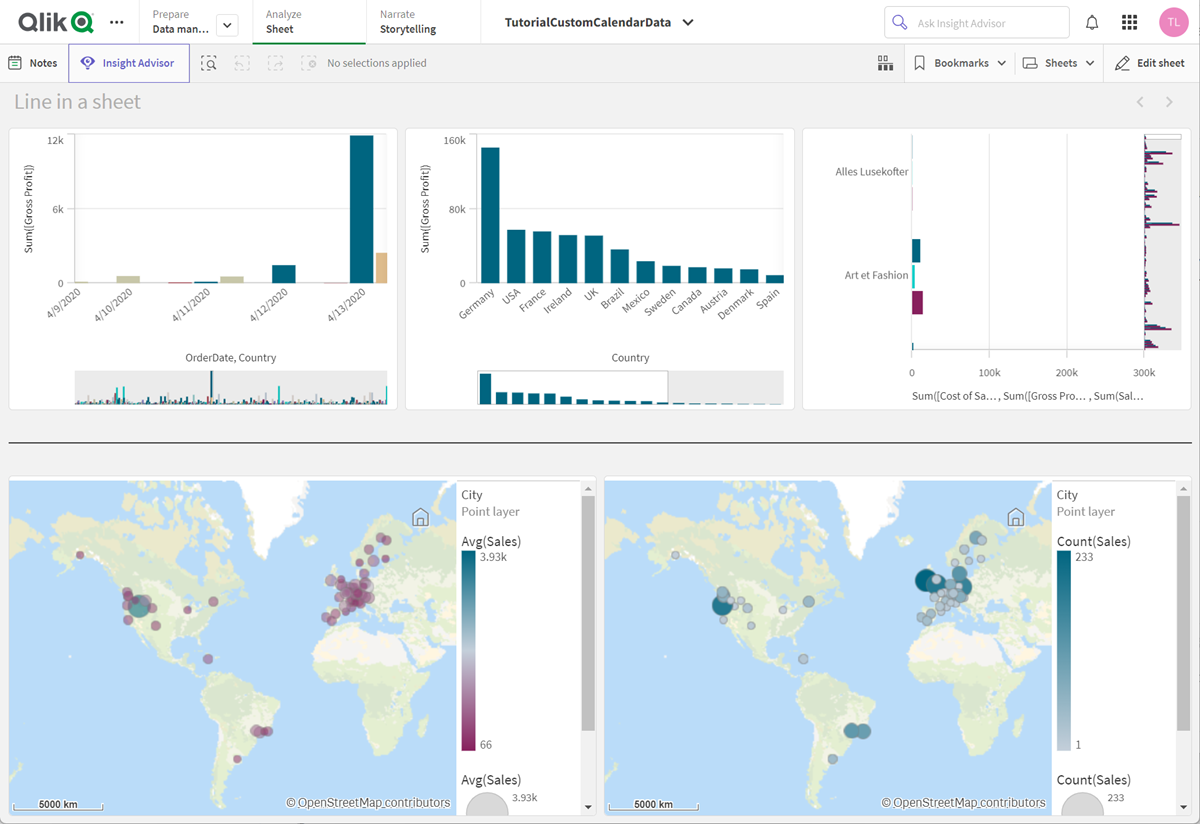
Cuándo se utiliza
El control Line es útil para ayudar a agrupar o dividir objetos en hojas, así como para decorar hojas y ayudar a mejorar el atractivo visual.
Crear líneas
Haga lo siguiente:
- En el panel de activos, en el modo de edición avanzada, abra Objetos personalizados > Dashboard bundle y arrastre Line a la hoja.
- Ajuste la Line en la cuadrícula.
- En el panel de propiedades, en Presentación, debajo de Orientación, seleccione Vertical u Horizontal.
-
En Alineación, seleccione:
-
Anterior: La línea se coloca a la izquierda (orientación vertical) o arriba (orientación horizontal) de Line en la cuadrícula.
-
Centrado: La línea se coloca en el centro de Line en la cuadrícula.
-
Posterior: La línea se coloca a la derecha o al final de Line en la cuadrícula.
-
- En Trazo, configure las siguientes opciones de estilo de línea.
- Color: Seleccione el color de la línea.
- Ancho: Establezca el ancho de la línea.
- Línea discontinua: Defina si la línea debe ser continua o discontinua. Si la línea es discontinua, están disponibles las siguientes opciones:
- Longitud del guión: Establezca la longitud de los guiones en la línea.
- Espaciado del guión: Establezca el espacio entre los guiones en la línea.
- Opcionalmente, para agregar un título, subtítulo o nota al pie de página, en General, seleccione Mostrar títulos.
Opciones de estilo de línea mediante el control Line
Tiene una serie de opciones de estilo disponibles en Aspecto, en el panel de propiedades.
Haga clic en Opciones de estilo, en Aspecto > Presentación para personalizar aún más el estilo del gráfico. El panel de opciones de estilo contiene varias secciones en la pestaña General. Puede restablecer sus estilos haciendo clic en
junto a cada sección.
Personalizar el texto
Puede configurar el texto del título, el subtítulo y la nota al pie de página en Aspecto > General. Para ocultar estos elementos, desactive Mostrar títulos.
La visibilidad de las diferentes etiquetas en el gráfico depende de la configuración específica del gráfico y las opciones de visualización de etiquetas. Se pueden configurar en el panel de propiedades.
Puede dar estilo al texto que aparece en el gráfico.
Haga lo siguiente:
-
En el panel de propiedades, amplíe la sección Aspecto.
-
En Aspecto > Presentación, haga clic en
Opciones de estilo.
-
En la pestaña General, configure la fuente, el estilo de énfasis, el tamaño de fuente y el color para los siguientes elementos de texto:
-
Título
-
Subtítulo
-
Nota a pie de página
-
Personalizar el fondo
Puede personalizar el fondo del gráfico. El fondo se puede configurar por color o en una imagen.
Haga lo siguiente:
-
En el panel de propiedades, amplíe la sección Aspecto.
-
En Aspecto > Presentación, haga clic en
Opciones de estilo.
-
En la pestaña General del panel de estilo, seleccione un color de fondo (un solo color o expresión) o establezca el fondo en una imagen de su biblioteca de medios multimedia.
Al usar una imagen de fondo, puede ajustar el tamaño y la posición de la imagen.
Limitaciones
Line tiene las siguientes limitaciones:
-
No se pueden conectar las líneas en controles de Line separados entre sí. Si desea tener líneas que se crucen en su hoja, considere usar una imagen de fondo con las líneas en la hoja.
